Если ваш интернет-магазин принимает много заказов, и вы хотите, чтобы не было накладок, покупателей, про которых забыли, и чтобы все заказы отправлялись покупателям вовремя, то наша система управления для вас.
Мы можем создать для вас сайт с интернет-магазином, который будет легко и удобно использовать, и вы сможете настроить логику обработки заказов под свои нужды.
При этом интерфейс управления заказами удобен не только для заказа товаров через интернет, но для торговли в реальном магазине. Это необходимо для тех магазинов, в которых часть продаж идёт через интернет, а часть торговли через зал, и нужно проведение полного товарного учёта.
Для каждого магазина настраивается своя система стадий, которые проходит заказ от поступления до его завершения. Например:
- Поступил
- Отзвон
- Комплектация
- Отзвон курьером
- Ожидание оплаты
- Курьерская доставка
- Почтовая доставка
- Внесение денег в кассу
- Заказ завершён
Это наиболее типовая схема стадий заказов, но при желании её может изменить администратор сайта, используя интерфейс управления — добавить новые стадии, назначить ответственного за каждую из них.
Вот этот интерфейс:
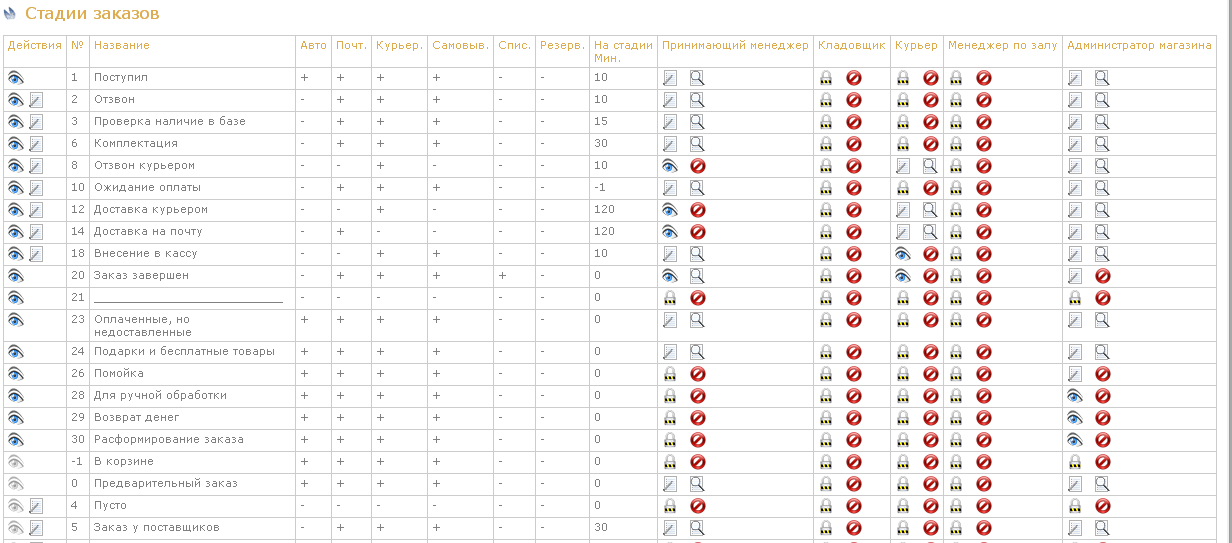
При этом, в зависимости от способов оплаты заказа и выбранного варианта доставки, стадии прохождения заказов могут отличаться. Например, при самовывозе стадии «Курьерская доставка» и «Почтовая доставка» не используются. А стадия «Ожидание оплаты» используется при безналичном расчёте.
Для каждой стадии можно ограничить время нахождения заказа на ней. И если это время превышается, то заказ помечается проблемным, и идёт оповещение администратору магазина.
Для каждой стадии заказа есть сотрудники, которые за неё отвечают. После выполнения операций по данной стадии он переводится на следующую и появляется в интерфейсе соответствующего сотрудника. Все действия по заказам протоколируются — кто и когда что сделал.
Посмотрим подробнее на этот интерфейс:
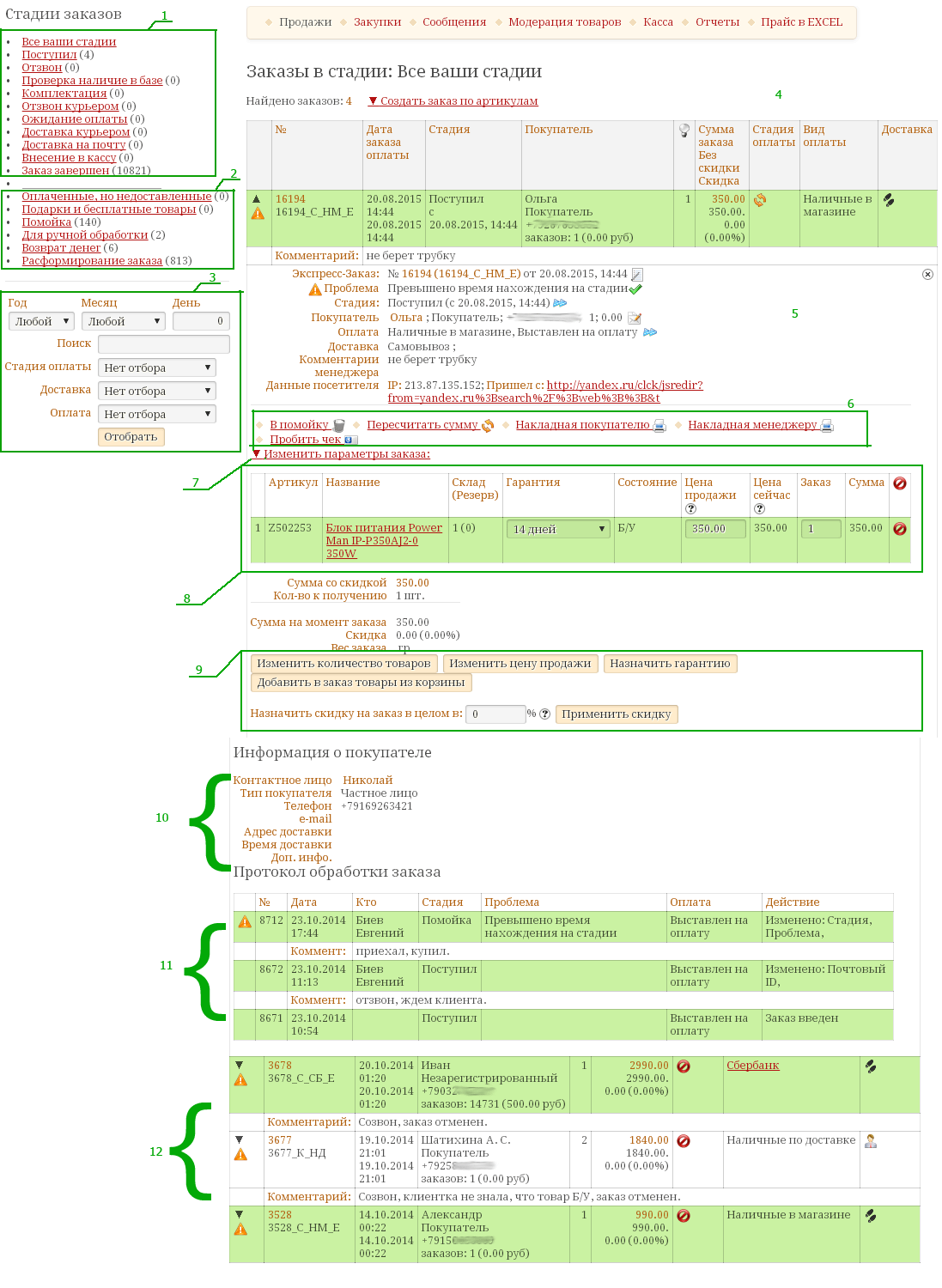
В интерфейсе управления заказами мы видим таблицу, в правой стороне которой находится список стадий, доступных для обработки данному сотруднику, где:
- Список стадий нормального прохождения заказа. «Все ваши стадии» — все заказы в стадиях, доступных данному сотруднику.
- Список стадий, на которые заказы переводятся вручную, при нестандартном течении заказа.
- Поиск и отбор по заказам.
В правой части экрана:
Таблица с заказами выбранной стадии, где верхний заказ открыт для подробного просмотра. Также мы видим ссылку «Создать заказ по артикулам», которая открывает форму для ввода артикулов товаров. Это усовершенствование сделано для торговли через зал. Менеджер просто вводит в это поле через запятую артикулы товаров, выбранных покупателем и нажимает кнопку «Создать заказ».
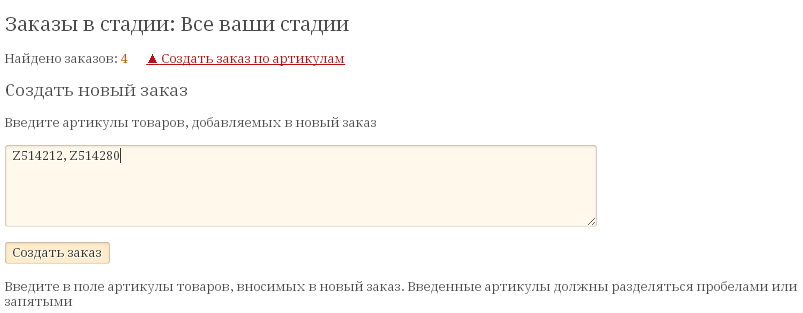
Основная информация по заказу, где доступны следующие действия:
- Отредактировать данные, введённые покупателем в форму заказа.
- Снять проблему с заказа.
- Перевести заказ на следующую стадию.
- Написать сообщение покупателю.
- Перевести на следующую стадию оплаты заказа.
Основные действия по заказу:
- В помойку — заказ перемещается в помойку, снимается резервирование и списание товаров, если оно было по данному заказу. Стадия оплаты становится «Оплата отклонена».
- Пересчитать сумму заказа.
- Открыть форму с накладной по заказу для покупателя.
- Открыть форму с накладной по заказу для внутреннего учёта.
- Пробить чек — применяется для оформления заказов через сайт в торговом зале. Сразу переводит заказ в стадию «Заказ завершён» и «Оплачен» с открытием формы накладной для печати.
Изменить параметры заказа. Открывается форма, в которой возможно прямое редактирование параметров заказа:
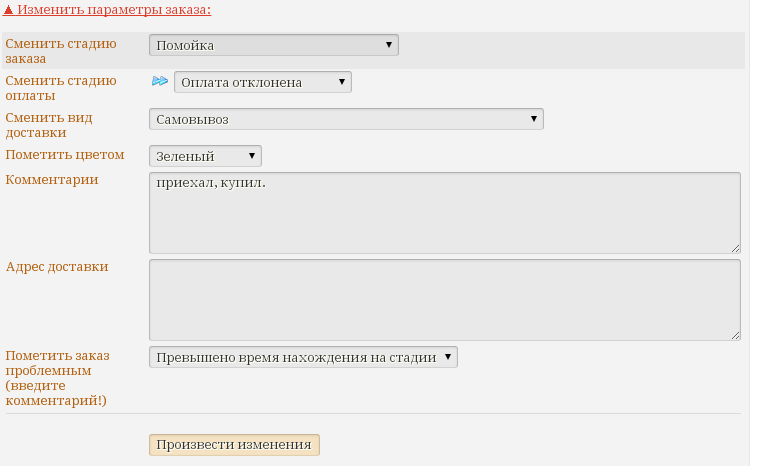
- Сменить стадию заказа.
- Сменить стадию оплаты.
- Сменить вид доставки. Применяется, если покупатель при дозвоне менеджера хочет использовать другой вид доставки товара. При выборе платного способа доставки происходит автоматический пересчёт итоговой суммы заказа.
- Пометить цветом — используется сотрудниками интернет-магазина для пометок заказов.
- Ввести комментарии по заказу.
- Изменить адрес доставки.
- Пометить заказ проблемным.
Таблица товаров, в которой доступны следующие действия:
- Удалить товар из заказа (если, например, покупатель отказался от одного из товаров, или товара не оказалось в наличии).
- Добавить в заказ товары из корзины.
- Изменить некоторые характеристики товаров, входящих в заказ, например — гарантию.
- Изменить цену продажи (механизм предоставления скидок).
- Изменить количество товаров в заказе.
- Применить скидку на выбранный процент на заказ в целом. При этом выбранная скидка применяется к товарам, для которых доступно назначение скидки.
- Информация, введённая покупателем в форму заказа.
- Протокол обработки заказа. Кто, когда и что сделал с заказом.
- Остальные заказы в таблице. Они закрыты для подробного просмотра.
Если форма оплаты заказа — «Сбербанк», то по клику со ссылки на слове «Сбербанк» открывается форма платёжки ПД-4 для оплаты через «Сбербанк». Если же форма оплаты — безналичный расчёт, то в той же колонке появляются ссылки на формы счёта и товарно-транспортной накладной.
P.S.:
10 июля 2015 года
В результате эксплуатации этой системы в течение полутора лет на 5 сайтах с интернет-магазинами она показала свою эффективность и удобство. Например, один из наших заказчиков сумел, благодаря её использованию, на треть сократить штат сотрудников, работающих с обработкой заказов. На всех проектах отмечено повышение качества и сроков работы с покупателями. Кроме того, один из наших заказчиков полностью отказался от ведения товарного учёта в 1С и перевёл его на сайт. Но об этом — в следующих новостях.


